Sincronizarea selectivă a dosarelor
Dropbox permite utilizatorului de pe fiecare calculator să configureze folderele care trebuie sincronizate. Dacă, de exemplu, nu doriți ca fotografiile de pe calculatorul de acasă să fie descărcate pe computer, debifați doar folderul care le conține.
Pentru a accesa panoul de setări, dați clic pe pictograma Dropbox din colțul din dreapta sus, Preferințe, mergeți la fila Complex și selectați Sincronizare selectivă.
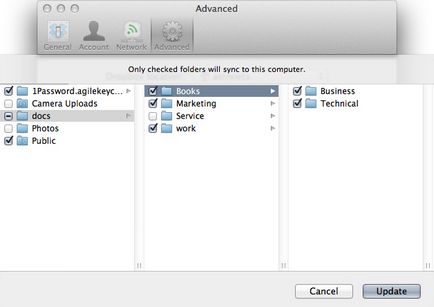
Încărcarea fișierelor forțate
Dacă trebuie să descărcați un fișier în loc să îl vizualizați într-o fereastră de browser, adăugați pur și simplu cinci simboluri "? Dl = 1" la link.
Trimiteți fotografiile
Dropbox vă permite să vă împărtășiți ușor fotografiile cu prietenii, familia și colegii. Operația este suficient de simplă, faceți clic dreapta pe folderul "Photos", selectați Dropbox din meniul derulant și faceți clic pe Get Link.
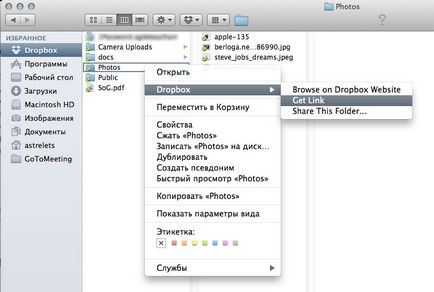
Veți deschide imediat pagina Dropbox în browserul dvs. web și veți oferi fie să copiați linkul, fie să îl trimiteți direct la adresa de e-mail a prietenilor.
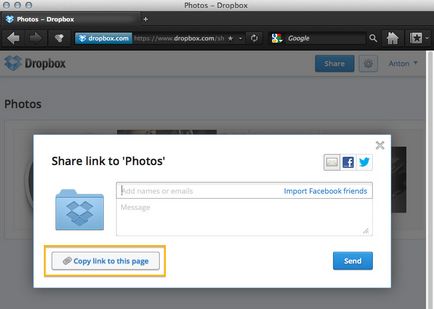
Trimiteți un link prietenilor sau colegilor noștri, după care vor putea vizualiza și descărca fotografii prin intermediul browserului Web.
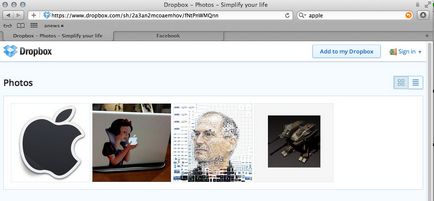
O singură bibliotecă iTunes pentru întreaga familie
Folosind Dropbox, puteți crea o singură bibliotecă pentru întreaga familie.
Puteți face acest lucru prin țineți apăsată tasta opțională (Mac) sau trecerea (Windows) atunci când porniți iTunes. După aceea, iTunes va afișa o fereastră în care va trebui să selectați opțiunea "Creați o bibliotecă media" și selectați folderul Dropbox.
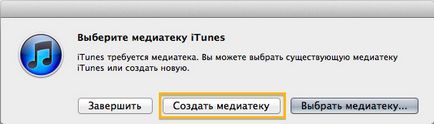
Sincronizarea parolei
În același mod, puteți să vă păstrați parolele. Cu toate acestea, în acest caz, este mai bine să nu le stocați ca un fișier text, ci ca o arhivă specială. În acest scop, puteți utiliza programul 1Password. Vă permite să stocați parole pe Dropbox și, în același timp, să le protejați de ochii curioși.
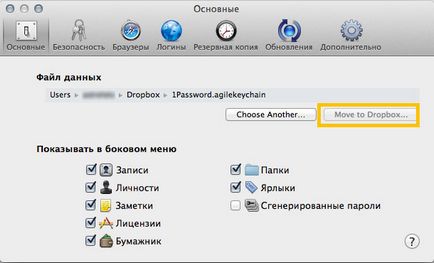
Recuperați datele pierdute și detectați un computer furat
Dacă vă pierdeți computerul, puteți recupera cu ușurință datele din spațiul de stocare al cloud-ului Dropbox.
De asemenea, Dropbox vă va ajuta să prindeți un hoț în cazul în care calculatorul a fost furat. Pentru a face acest lucru, trebuie să instalați mai întâi și să configurați keylogger de sistem (un program care înregistrează intrarile de la tastatura, din timp în timp face capturi de ecran cat si utilizatorul este capabil de a face o fotografie cu camera web). Toate aceste date vor fi adăugate în dosarul Dropbox și astfel puteți viziona acțiunile hoțului pentru o vreme.
Și acum sfaturi pentru cei care folosesc Dropbox pe iPhone și iPad
Accesarea fișierelor offline
Dropbox are capacitatea de a lucra cu documente, chiar dacă nu există aproape de internet (cu condiția ca fișierul să fi fost preîncărcat pe dispozitiv). Pentru aceasta ar trebui să îl marchem ca "Favorit".
Alegeți fișierul nostru și deschideți-l.
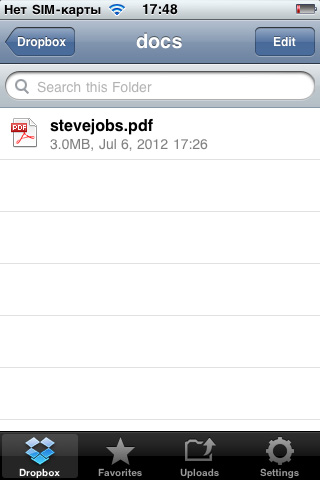
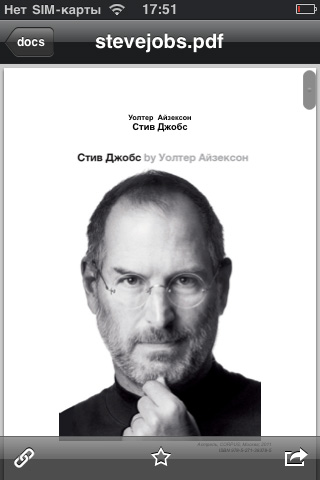
Odată ce fișierul este deschis, apăsați tasta steluță (în versiunea pentru iPhone este în partea de jos a ecranului, într-o versiune pentru iPad în colțul din dreapta sus), marcând astfel fișierul.
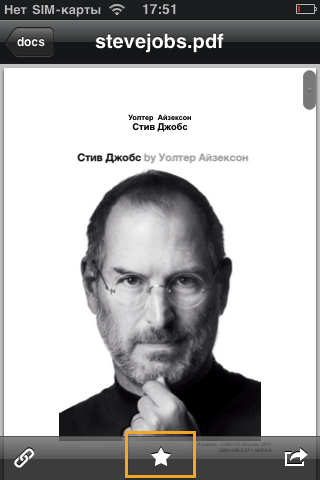
Acum fișierul nostru va fi afișat în secțiunea "Preferințe" și poate fi deschis chiar dacă nu există Wi-Fi în apropiere.
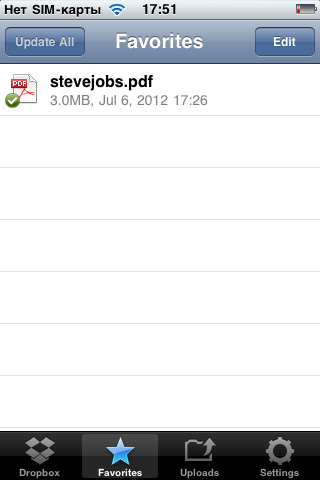
Ștergeți rapid fișierele din Dropbox
Pentru a șterge un fișier, glisați degetul peste numele fișierului de la dreapta la stânga.
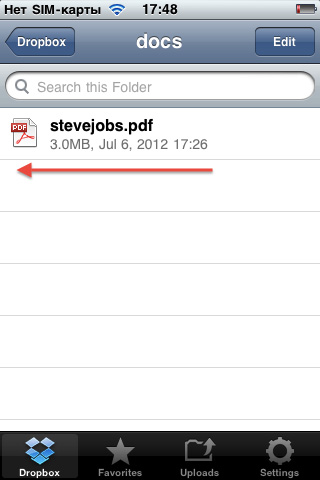
Înainte de a vedea butonul de ștergere. O apăsăm și fișierul merge în uitare.
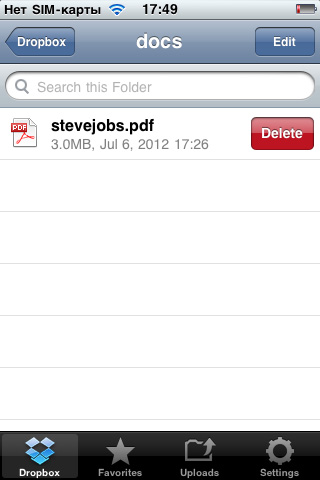
Notă.
În același mod, puteți șterge un document din lista "Favorite", dar fișierul în sine nu va fi șters.
Înregistrați și descărcați Dropbox aici.
Versiunea pentru iPhone / iPad poate fi descărcată de la App Store.
Shvidky posak: dropbox, Sfaturi pentru Mac
Articole similare
-
Cum să simțiți momentul actual, articole utile, sfaturi - o revistă de înțelepciune lumească
-
Sfaturi utile de la oregon și husqvarna - Articole - Voronezh - Belgorod
-
Cum să câștigi mușchi la domiciliu, articole utile, sfaturi - o revistă de înțelepciune lumească
Trimiteți-le prietenilor: